
Kandungan
Walaupun aplikasi Kalendar iOS lalai boleh memberi anda senarai acara akan datang anda di Pusat Pemberitahuan, berikut adalah cara untuk meletakkan kalendar bulan penuh di Pusat Pemberitahuan iPhone anda.
Terlalu banyak kali saya terpaksa membuka aplikasi Kalendar untuk melihat hari mana tarikh tertentu jatuh. Malah, itu satu-satunya sebab saya menyimpan aplikasi Kalendar yang tersedia di skrin utama saya. Walau bagaimanapun, terdapat aplikasi pihak ketiga yang membuat proses lebih mudah, dan apa yang perlu saya lakukan sekarang membuka Pusat Pemberitahuan pada iPhone saya dan saya mendapat kalendar bulan penuh pada masa itu dan di sana.
Ini menjadikannya lebih mudah untuk mencari tarikh tertentu, dan saya lebih banyak menggunakannya daripada yang saya lakukan dengan widget Kalendar lalai iOS. Jangan salahkan saya, melihat temu janji dan peristiwa yang akan datang di Pusat Pemberitahuan anda boleh berguna, tetapi bagi saya, ia hanya semacam tidak berguna, kerana saya tidak mempunyai banyak pelantikan dan peristiwa yang berlaku sepanjang masa, yang bermaksud Saya tidak perlu sentiasa melihat kalendar saya.
Sebaliknya, saya ingin merujuk kalendar bulan penuh apabila saya perlu, saya akhirnya menemui widget pihak ketiga yang berguna yang meletakkan semua yang betul di Pusat Pemberitahuan saya. Inilah cara untuk melakukannya.
Menambah Kalendar Penuh ke Pusat Pemberitahuan
Untuk memasang kalendar bulan penuh yang hebat ini di Pusat Pemberitahuan iPhone anda, anda perlu memuat turun aplikasi yang dipanggil Kalendar Widget. Ia boleh didapati di iTunes App Store untuk $ 0.99 dan ia bernilai setiap sen.
Sebaik sahaja dimuat turun, bukanya untuk mengkonfigurasi tetapannya. Aplikasi itu sendiri bukan widget, tetapi hanya tetapan yang boleh anda ubah untuk menyesuaikannya.
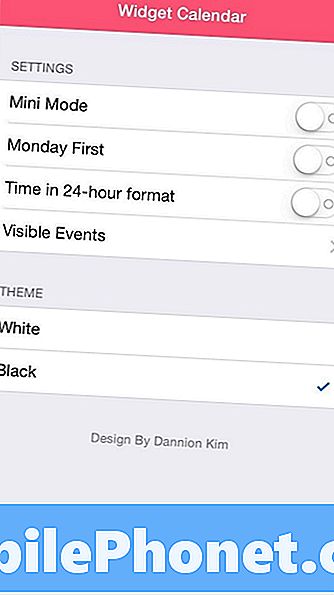
Untuk mendapatkan widget sebenar yang berfungsi, cuma leret ke bawah dari bahagian atas skrin untuk membuka Pusat Pemberitahuan. Ketik Edit di bahagian bawah dan pilih hijau + ikon bersebelahan W. Kalendar. Ini akan memindahkan item ke bahagian atas, dan jika anda mempunyai widget lain, anda boleh mengatur pesanan mereka saya menahan ikon dengan garis mendatar dan menyeret item ke atas atau bawah.
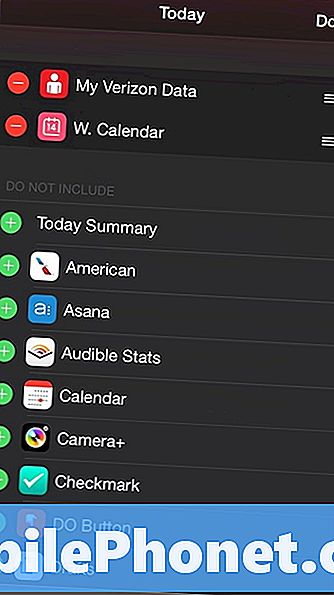
Apabila anda selesai, ketuk Selesai di sudut kanan atas.
Anda kini akan melihat kalendar di Pusat Pemberitahuan anda, memberikan anda bulan penuh tepat di hujung jari anda. Widget ini menyerlahkan hari apa hari ini, dan mengetik Lihat akan membuka aplikasi Kalendar iOS untuk berinteraksi dengan janji temu dan acara.
Anda juga boleh mengetuk anak panah ke kiri dan kanan bulan dan tahun untuk melihat bulan lalu atau bulan yang akan datang.

Bagi tetapan yang boleh anda konfigurasikan, terdapat Mod Mini, yang menggabungkan pandangan kalendar ke hanya seminggu, di mana anda boleh menekan anak panah bawah untuk memaparkan bulan penuh. Ini adalah ciri yang baik untuk membolehkan jika anda mempunyai banyak widget di Pusat Pemberitahuan anda.
Anda boleh mendayakan kalendar untuk membintangi minggu ini pada hari Isnin, yang mana sesetengah pengguna suka lakukan, kerana perpecahan tradisional pada hari Sabtu dan Ahad boleh agak pelik kepada sesetengah orang.
Anda juga boleh memberi akses widget ke Kalendar iOS dan acara tayangan, atau sekurang-kurangnya membolehkan widget untuk menyerlahkan hari-hari yang ada.
Akhir sekali, anda boleh menukar tema kalendar, memilih sama ada Putih atau Hitam, walaupun hitam kelihatan yang terbaik di Pusat Pemberitahuan, dan ia hampir sempurna dengan paparan keseluruhan iOS 8.
Perlu diketahui bahawa sebaik sahaja anda selesai mengkonfigurasikan tetapan Kalendar Widget, ikon aplikasi pada dasarnya tidak berguna, jadi jika anda mempunyai folder di mana anda meletakkan semua aplikasi anda yang tidak digunakan, mungkin idea yang baik untuk meneruskan dan melemparkannya di sana. Jika tidak, ia hanya akan mengambil ruang pada skrin utama anda.


